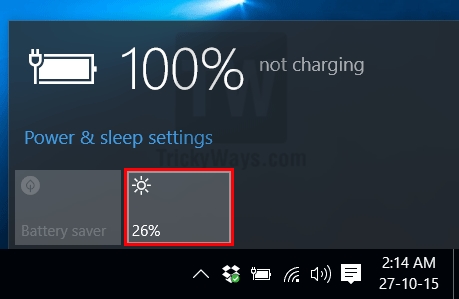Igbesoke ọfẹ kan si Windows 10, ni ibamu si Microsoft, pari Keje 29, 2016, ati ọna igbesoke fun awọn eniyan ti o ni awọn idibajẹ wa ni opin ọdun 2017. Eyi tumọ si pe ti o ba fi Windows 7 tabi 8.1 sori kọnputa rẹ ati pe o ko ni imudojuiwọn lori ọjọ ti a sọ tẹlẹ, pinnu lati kọ lati igbesoke si Windows 10, lẹhinna ni ifowosi ni ọjọ iwaju iwọ yoo nilo lati ra OS tuntun ti o ba fẹ fi sii lori kọmputa kan (a n sọrọ nipa ẹya iwe-aṣẹ, nitorinaa). Sibẹsibẹ, ọna kan wa ni ayika aropin yii ni ọdun 2018.
Ni ọwọ kan, ipinnu kii ṣe lati gba imudojuiwọn, ṣugbọn lati wa lori ẹya ti isiyi ti ẹrọ ṣiṣe fun ẹnikan, le ni iwọntunwọnsi daradara ati lare. Ni apa keji, o le fojuinu ipo kan nibiti o le banujẹ pe o ko ṣe imudojuiwọn fun ọfẹ. Apẹẹrẹ ti ipo yii: o ni kọnputa ti o lagbara pupọ ati pe o mu awọn ere, ṣugbọn "joko" lori Windows 7, ati lẹhin ọdun kan o rii pe gbogbo awọn ere tuntun ti a tu silẹ ni a ṣe apẹrẹ fun DirectX 12 ni Windows 10, eyiti ko ni atilẹyin ni 7-ke.
Igbesoke ọfẹ si Windows 10 ni ọdun 2018
Ọna igbesoke ti a salaye ni isalẹ fun awọn olumulo ti o ni awọn ailera ni Microsoft ni pipade ni opin ọdun 2017 ko ṣiṣẹ mọ. Sibẹsibẹ, awọn aṣayan fun igbesoke ọfẹ si Windows 10, ti o ko ba ti ni igbega, tun wa.
Awọn ọna meji lo wa lati fi sori ẹrọ Windows 10 iwe-aṣẹ bi ti 2018
- Lo bọtini ofin kan (pẹlu OEM) lati Windows 7, 8 tabi 8.1 fun fifi sori mimọ lati inu filasi filasi USB tabi disiki (wo Fifi Windows 10 lati drive filasi USB) - eto naa yoo fi sii ati pe yoo mu ṣiṣẹ laifọwọyi lẹhin asopọ si Intanẹẹti. Lati wo bọtini onirin OEM ni UEFI lori awọn kọǹpútà alágbèéká pẹlu ṣiwaju tẹlẹ 8, o le lo eto ShowKeyPlus (ati bọtini 7 ti tọka si lori alalepo lori kọǹpútà alágbèéká tabi ọran kọnputa, ṣugbọn eto kanna yoo ṣe), wo Bi o ṣe le rii bọtini Windows 10 ( awọn ọna dara fun OS ti tẹlẹ).

- Ti o ba ti ni igbesoke tẹlẹ si Windows 10 lori kọnputa lọwọlọwọ rẹ tabi kọǹpútà alágbèéká rẹ, ati lẹhinna ko fi sii ati fi sori ẹrọ ẹya ti tẹlẹ ti OS, lẹhinna a ti fi ẹrọ rẹ ni iwe-aṣẹ Windows 10 oni-nọmba kan ati pe o le fi sii lẹẹkansii nigbakugba: tẹ lori “Emi ko ni Bọtini ọja ", yan ẹda kanna ti OS (ile, ọjọgbọn) ti o gba nipasẹ mimu doju iwọn, fi OS sori ẹrọ ati, lẹhin ti o sopọ si Intanẹẹti, yoo mu ṣiṣẹ laifọwọyi. Wo Muu Windows 10 ṣiṣẹ.
Ni awọn ọran ti o lagbara, o le ma ni lati mu eto ṣiṣẹ ni gbogbo rẹ - yoo fẹrẹ to iṣẹ kikun (pẹlu awọn sile ti diẹ ninu awọn aye sise) tabi, fun apẹẹrẹ, lo ẹya iwadii ọfẹ ti Windows 10 Idawọlẹ fun awọn ọjọ 90.
Igbesoke ọfẹ si Windows 10 fun awọn olumulo ti o ni ailera
Imudojuiwọn 2018: ọna yii ko tun ṣiṣẹ. Ni ipari eto igbesoke ọfẹ, oju-iwe tuntun ti han lori oju opo wẹẹbu Microsoft osise - o sọ fun wa pe awọn olumulo ti o lo awọn ẹya pataki tun le ṣe igbesoke fun ọfẹ. Ni akoko kanna, eyikeyi ṣayẹwo ti awọn ẹya to lopin ko ni ṣiṣe, ohun nikan ni pe nipa titẹ bọtini “Imudojuiwọn Nisẹ”, o jẹrisi pe o jẹ olumulo ti o nilo awọn ẹya pataki ti eto naa (nipasẹ ọna, Keyboard On-Screen tun jẹ ẹya pataki kan ati pe o wa ni ọwọ ni ọwọ fun ọpọlọpọ). Ni akoko kanna, o ṣe ijabọ pe imudojuiwọn yii yoo wa lainidii.

Lẹhin titẹ bọtini naa, faili Faili le ṣiṣẹ lati bẹrẹ imudojuiwọn (o nilo pe ẹya iwe-aṣẹ ti ọkan ninu awọn eto iṣaaju ti fi sori ẹrọ kọnputa). Ni akoko kanna, eto bootable jẹ deede, awọn ẹya pataki mu ṣiṣẹ nipasẹ olumulo lati ṣiṣẹ ti o ba wulo. Adirẹsi ti oju-iwe imudojuiwọn osise: //microsoft.com/ru-ru/accessibility/windows10upgrade (A ko mọ igba pipẹ ti ẹya imudojuiwọn yii yoo ṣiṣẹ. Ti nkan kan ba yipada, jọwọ sọ fun mi ninu awọn asọye).
Alaye ni afikun:Ti o ba jẹ pe, ṣaaju Oṣu Keje 29, o gba imudojuiwọn Windows 10, ṣugbọn lẹhinna ṣe ṣiṣii OS yii, lẹhinna o le ṣe fifi sori ẹrọ mimọ ti Windows 10 lori kọnputa kanna, ati nigbati o beere bọtini nigba fifi sori ẹrọ, tẹ "Emi ko ni bọtini kan" - eto naa mu ṣiṣẹ laifọwọyi nigbati Asopọ Ayelujara.
Ọna ti a ṣe salaye ni isalẹ tẹlẹ ati pe o wulo nikan titi di opin eto imudojuiwọn.
Fifi sori ẹrọ ni ọfẹ ti Windows 10 lẹhin ipari Microsoft ti ẹrọ imudojuiwọn naa

Lati bẹrẹ, Mo ṣe akiyesi pe Emi ko le ṣe iṣeduro ipa agbara ti ọna yii, nitori ni aaye yii ni akoko eyi kii yoo ṣiṣẹ. Biotilẹjẹpe, gbogbo idi ni lati gbagbọ pe o jẹ oṣiṣẹ, ti a pese pe ni akoko ti o ka nkan yii, Oṣu Keje 29, 2016 ko ti de.
Lodi ti ọna jẹ bi wọnyi:
- A ti ni imudojuiwọn si Windows 10, a n nduro fun muu ṣiṣẹ.
- A sẹsẹ pada si eto iṣaaju, wo Bii a ṣe le pada Windows 8 tabi 7 lẹhin igbesoke si Windows 10. Lori koko ti igbesẹ yii, Mo tun ṣeduro kika opin ilana itọnisọna lọwọlọwọ pẹlu alaye to wulo miiran.
Kini o ṣẹlẹ nigbati eyi ba ṣẹlẹ: pẹlu imudojuiwọn ọfẹ, a ti fi si ibere ise si ohun elo lọwọlọwọ (ẹtọ oni-nọmba), bi a ti ṣalaye tẹlẹ ninu nkan Nṣiṣẹ Windows 10.
Lẹhin ti "asomọ" ti pari, o ṣee ṣe lati sọ di mimọ Windows 10 lati inu awakọ filasi USB (tabi disiki) lori kọnputa kanna tabi kọǹpútà alágbèéká kan, pẹlu laisi titẹ bọtini kan (tẹ “Emi ko ni bọtini kan” ninu insitola), atẹle nipa ṣiṣiṣẹpọ laifọwọyi nigbati o ba sopọ si Intanẹẹti.
Ni akoko kanna, ko si alaye pe abuda ti a sọ ni akoko to lopin. Nitorinaa arosinu pe ti o ba ṣiṣe “Ohun imudojuiwọn” - “Rollback” ọmọ, lẹhinna, nigba ti o ṣe pataki, o le fi Windows 10 sinu ẹda ti a ti mu ṣiṣẹ (Ile, Ọjọgbọn) lori kọnputa kanna nigbakugba, paapaa lẹhin imudojuiwọn ọfẹ ti pari .
Mo nireti pe pataki ti ọna naa jẹ kedere ati, boya, fun diẹ ninu awọn oluka ọna naa yoo wulo. Ayafi ti Mo le ṣeduro rẹ si awọn olumulo fun ẹniti o tumọ pupọ lati nilo atunbere OS pẹlu ọwọ (yipo ko ṣiṣẹ nigbagbogbo bi o ti ṣe yẹ) jẹ ipenija nla kan.
Alaye ni Afikun
Niwọn igba ti a ba yi sẹsẹ lati Windows 10 si awọn OSs ti iṣaaju lilo awọn irinṣẹ ẹrọ ti a kọ sinu ko nigbagbogbo ṣiṣẹ laisiyonu, aṣayan ti o fẹran diẹ sii (tabi bi ohun aabo aabo) le jẹ lati ṣẹda afẹyinti ni kikun ti ẹya ti isiyi ti Windows, fun apẹẹrẹ, lilo ilana itọnisọna Afẹhinti Windows 10 (awọn ọna ṣiṣẹ ati fun awọn ẹya miiran ti OS), tabi cloning igba diẹ ti disiki eto si disiki miiran (Bawo ni lati gbe Windows si disk miiran tabi SSD) pẹlu imularada atẹle.
Ati pe ti ohunkan ba lọ aṣiṣe, o le ṣe fifi sori ẹrọ mimọ ti Windows 7 tabi 8 lori kọnputa tabi laptop (ṣugbọn kii ṣe bii OS keji, ṣugbọn bi akọkọ) tabi lo aworan imularada ti o farapamọ ti o ba wa.